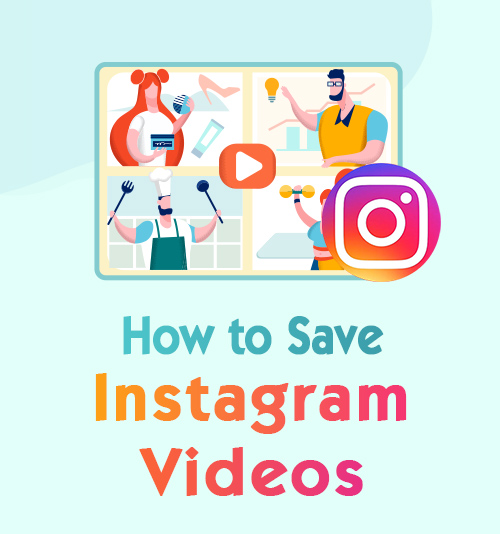
Instagram เติบโตอย่างรวดเร็ว - เนื่องจาก Facebook ถูกซื้อกิจการในปี 2012 ปัจจุบัน Instagram มี 500 ล้านคนที่ใช้งานประจำวัน. วัยรุ่น 85% ลงชื่อเข้าใช้ Instagram อย่างน้อยเดือนละครั้งแซงหน้า Snapchat คู่แข่งรายใหญ่ที่สุดของ Instagram ผู้คนจำนวนมากขึ้นแบ่งปันชีวิตของพวกเขาบนแพลตฟอร์มโซเชียลเน็ตเวิร์กนี้เพื่อให้การดาวน์โหลดวิดีโอเป็นที่ต้องการอย่างมาก Instagram ไม่มีบริการดาวน์โหลดภายในไซต์ ดังนั้นเราจำเป็นต้องขอความช่วยเหลือจากเครื่องมือของบุคคลที่สาม
ไม่ว่าคุณจะเคยเข้าชม Instagram ผ่านพีซีหรือมือถือ บทความนี้จะแนะนำวิธีการ บันทึกวิดีโอ Instagram. อ่านต่อไป และคุณจะพบวิธีที่มีประสิทธิภาพที่สุดในการทำเช่นนั้น
สารบัญ
ส่วนที่ 1 วิธีการบันทึกวิดีโอ Instagram บนเครื่อง PC?
แม้ว่าคนส่วนใหญ่จะใช้แอพ Instagram บนโทรศัพท์มือถือ แต่คุณสามารถเข้าสู่ระบบและเรียกดูฟีดของคุณได้โดยไปที่ไฟล์ เว็บไซต์อย่างเป็นทางการของ Instagram บนคอมพิวเตอร์. เวอร์ชันเว็บมีฟังก์ชั่นเดียวกับแอปรวมถึงการโพสต์เรื่องราวดูวิดีโอถ่ายทอดสดรวมถึงชอบและแสดงความคิดเห็นในบัญชีต่อไปนี้ของคุณ ดังนั้น วิธีบันทึกวิดีโอจาก Instagram บนคอมพิวเตอร์
ฉันอยากจะแนะนำให้คุณติดตั้งไฟล์ ทรงพลัง แต่ใช้งานง่าย ซอฟต์แวร์ตัวดาวน์โหลด - วิดีโอใด ๆ. วิดีโอใด ๆ รองรับการดาวน์โหลดวิดีโอจาก 1,000+ ไซต์รวมถึง Instagram กับ ความเร็วในการดาวน์โหลดเร็วขึ้น 3 เท่าคุณสามารถดาวน์โหลดวิดีโอ อย่างรวดเร็วและปลอดภัย.
คุณสามารถทำตามขั้นตอนการดาวน์โหลดด้านล่าง
- รับลิงค์วิดีโอ จากเว็บไซต์ Instagram
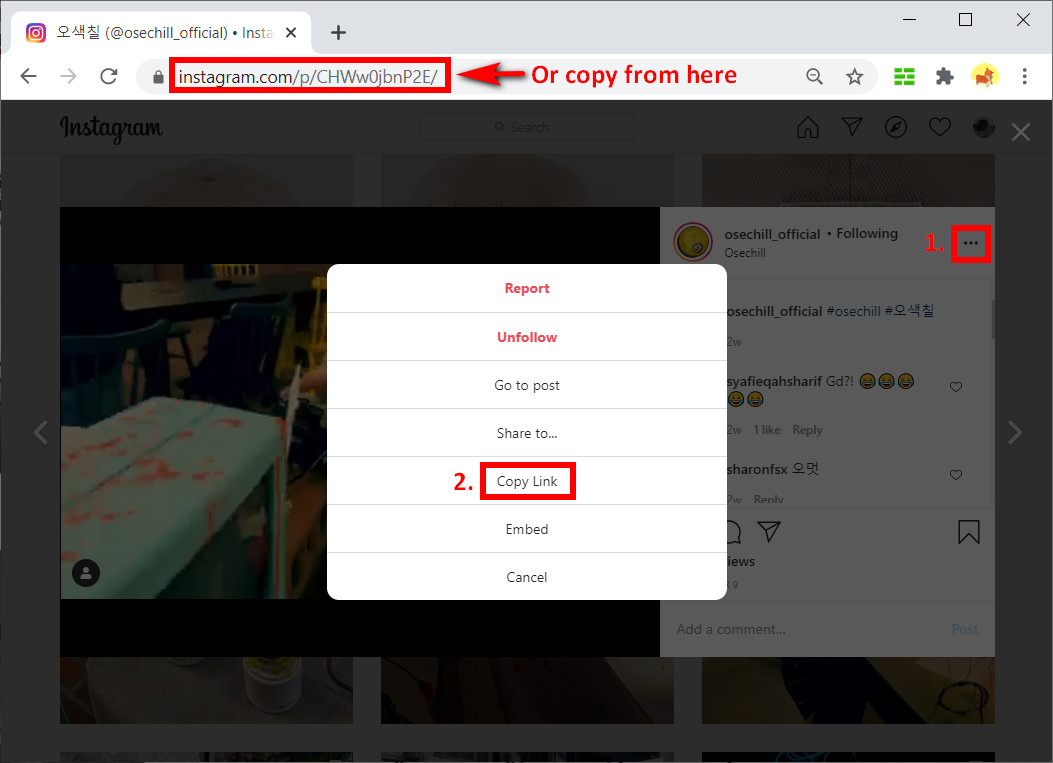
- จุดเปิด วิดีโอใด ๆวางลิงก์ลงในช่องค้นหา คลิกแว่นขยาย เพื่อเริ่มแยกวิเคราะห์ลิงก์
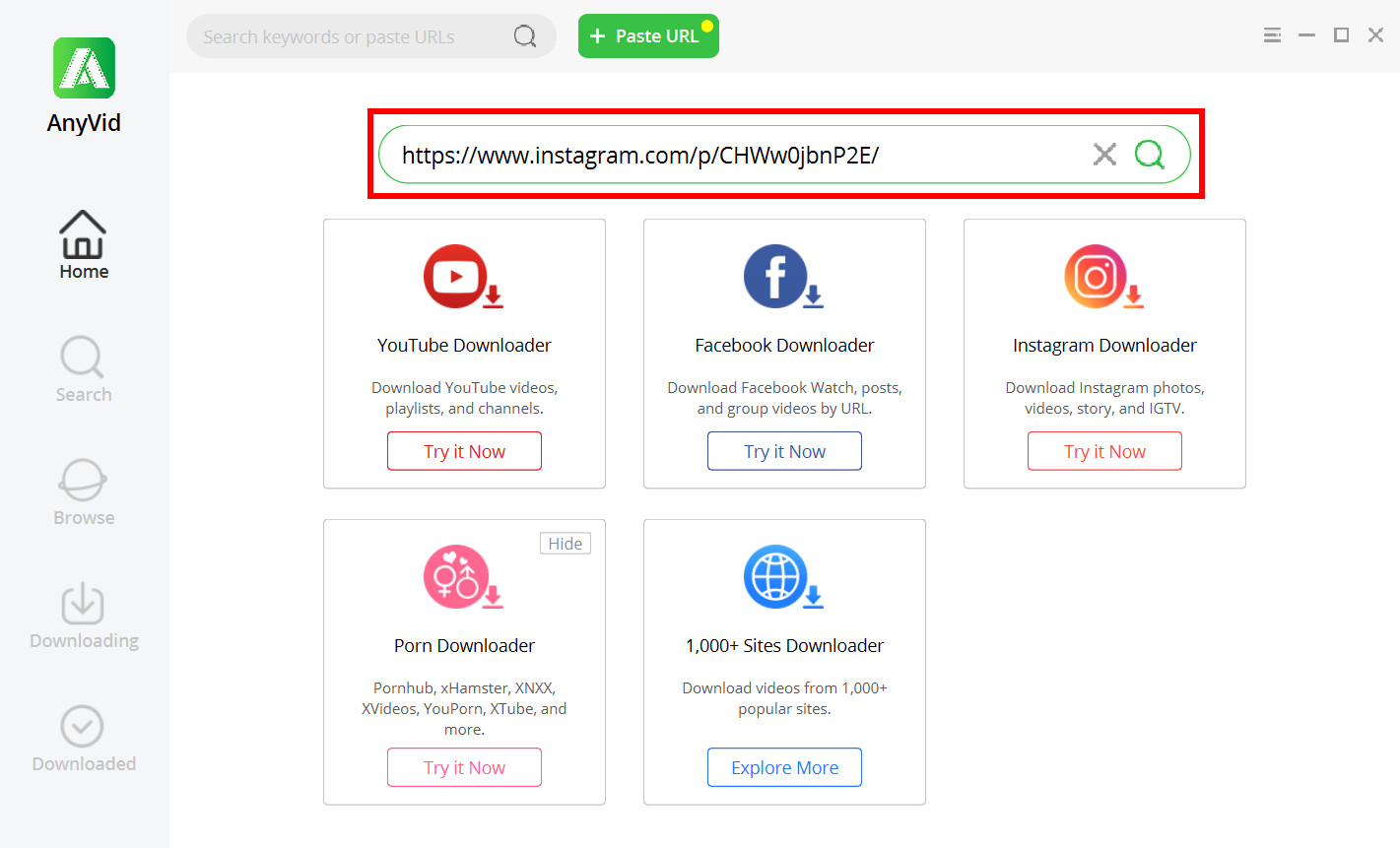
- รอจนกระทั่งตัวเลือกการดาวน์โหลดปรากฏขึ้น เลือกคุณภาพและรูปแบบวิดีโอที่คุณต้องการ คลิกปุ่ม“ MP4” เพื่อเริ่มงานดาวน์โหลด
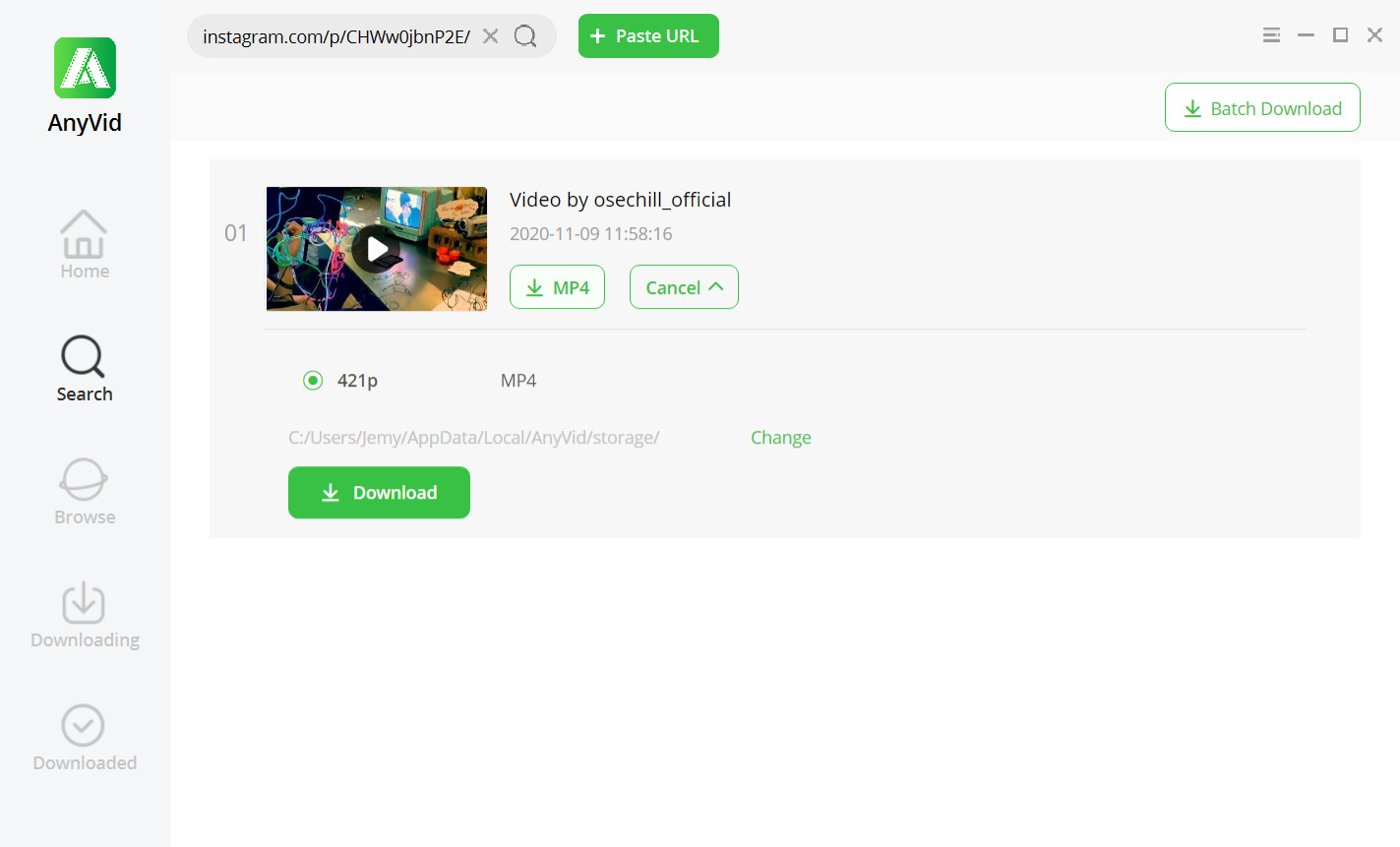
จากนั้นคุณสามารถตรวจสอบไฟล์ที่ดาวน์โหลดในไฟล์ โฟลเดอร์ในเครื่อง.
นอกเหนือจากวิดีโอโพสต์ Instagram ทั่วไปแล้ว AnyVid ยังสามารถทำได้ ดาวน์โหลด Instagram Stories, IGTV และรูปภาพ
ส่วนที่ 2. วิธีดาวน์โหลดวิดีโอ Instagram บน Android
สำหรับผู้ใช้มือถือเครื่องมือดาวน์โหลดที่สะดวกและมีประสิทธิภาพ วิดีโอใด ๆ ยังมี Android app. คุณสามารถเปิด apk ได้ วิดีโอใด ๆเว็บไซต์อย่างเป็นทางการ ใช้ วิดีโอใด ๆ คุณสามารถบันทึกวิดีโอ Instagram บนอุปกรณ์ Android ด้วยไฟล์ กระบวนการดาวน์โหลดที่รวดเร็วและราบรื่น. นอกจากนี้คุณสามารถเพลิดเพลินกับการดาวน์โหลดวิดีโอคุณภาพสูง สูงสุด 1080P และคุณภาพเสียง สูงสุด 320kbps. หากคุณต้องการดาวน์โหลดวิดีโอหลายรายการ วิดีโอใด ๆ ยังรองรับ ดาวน์โหลดชุดซึ่งจะช่วยประหยัดเวลาของคุณได้มากที่สุด
ต่อไปนี้เป็นขั้นตอนการดาวน์โหลดโดยใช้ วิดีโอใด ๆ แอป Android
- เปิด Instagram แตะ“ …” ที่มุมขวาบน ของวิดีโอที่คุณต้องการดาวน์โหลด เลือก "คัดลอกลิงก์" ในเมนูป๊อปอัพ
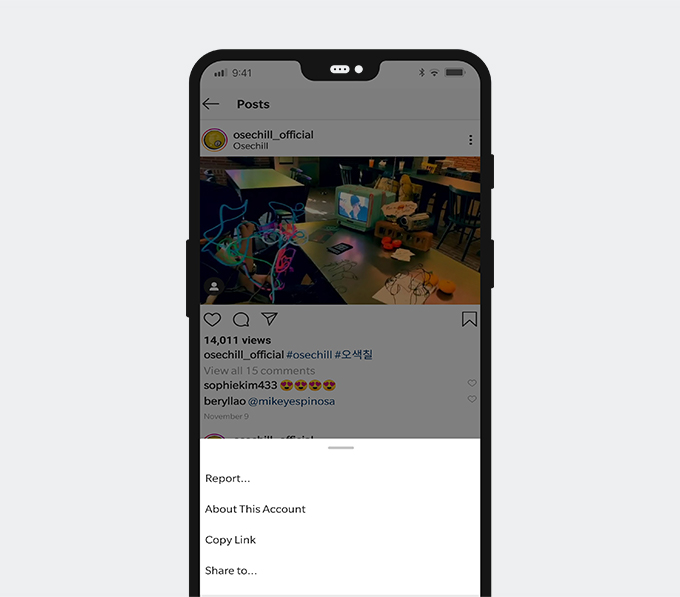
- เปิด วิดีโอใด ๆ app วางลิงก์วิดีโอ ในแถบค้นหาที่ด้านบนของหน้าจอ แล้ว แตะไอคอนแว่นขยาย เพื่อแยกวิเคราะห์ลิงก์
- เลือกคุณภาพและรูปแบบวิดีโอ เมื่อแอปแสดงตัวเลือกการดาวน์โหลด แตะ“ MP4” เพื่อเริ่มงานดาวน์โหลด
- ตรวจสอบวิดีโอที่ดาวน์โหลดของคุณ ในห้องสมุดของคุณ.
ส่วนที่ 3 วิธีการบันทึกวิดีโอ Instagram iPhone?
ใช้โปรแกรมดาวน์โหลดและเอกสารออนไลน์
ทางไป บันทึกวิดีโอ Instagram ไปยัง iPhone ของคุณ ซับซ้อนกว่าระบบปฏิบัติการมือถืออื่น ๆ เล็กน้อย คุณจะต้องการความช่วยเหลือจากเครื่องมือดาวน์โหลดออนไลน์และแอปจัดการไฟล์ ชุดที่ผมเคยใช้คือ อินแกรมเมอร์ และเอกสาร Ingramer เป็นหน้าดาวน์โหลดออนไลน์ที่รองรับการดาวน์โหลดวิดีโอจากไซต์มากกว่า 250 แห่ง Documents คือแอพจัดการไฟล์ ที่สามารถช่วยคุณส่งออกวิดีโอไปยัง รูปภาพ iPhone.
คู่มือโดยละเอียดมีดังต่อไปนี้
- เปิด Instagram แตะที่“ …” ที่มุมขวาบนของวิดีโอที่คุณต้องการดาวน์โหลด เลือก "คัดลอกลิงก์" ในเมนูป๊อปอัพ
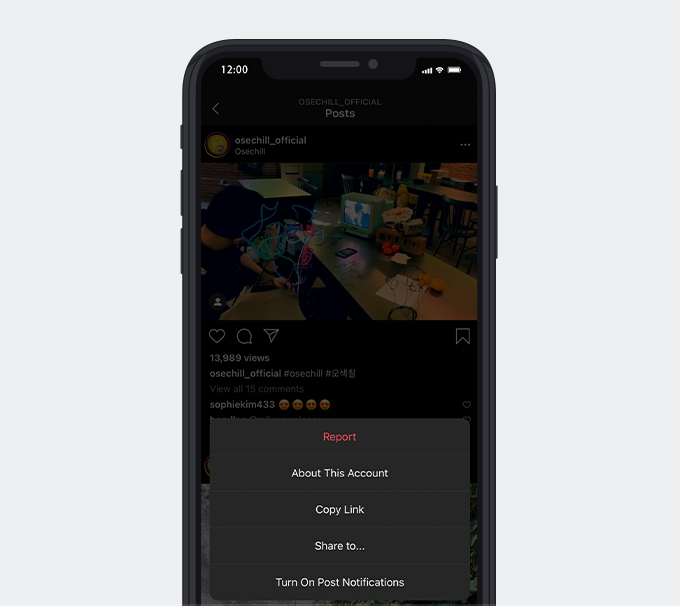
- เปิดเอกสาร ใช้เบราว์เซอร์ในตัวเพื่อเยี่ยมชม Ingramer วางลิงก์วิดีโอลงในช่องค้นหา จากนั้นแตะปุ่มค้นหาเพื่อแยกวิเคราะห์ลิงก์
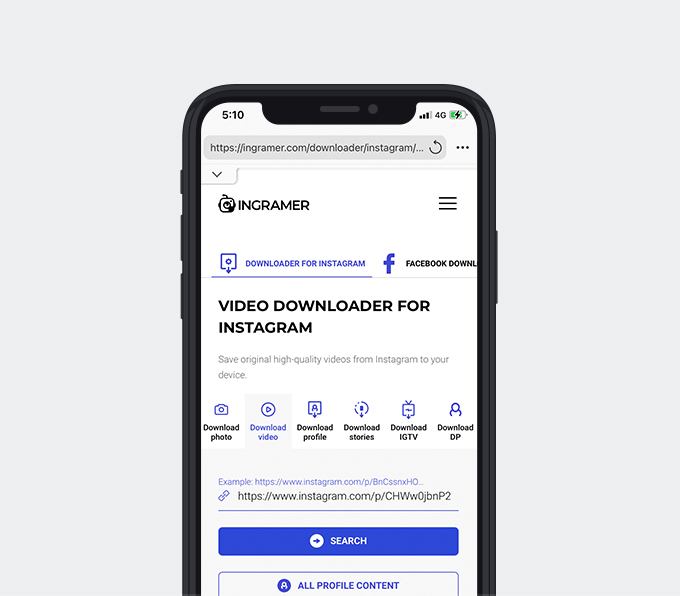
- หลังจากนั้นไม่กี่วินาที Ingramer จะแสดงวิดีโอที่เกี่ยวข้องกับลิงก์ที่คุณเพิ่งวาง แตะไฟล์ ดาวน์โหลด เพื่อเริ่มต้นและคุณจะเห็นงานดาวน์โหลดถูกเพิ่มลงในคิวของเบราว์เซอร์ของ Documents
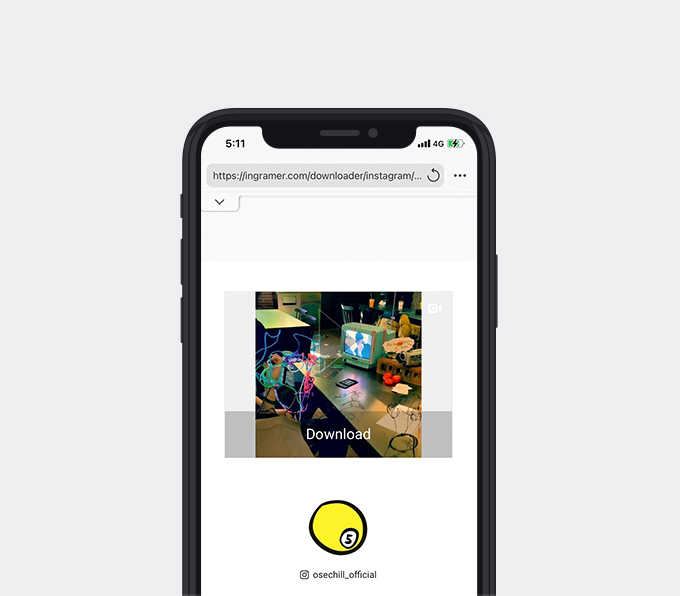
- ตรวจสอบวิดีโอในโฟลเดอร์“ ดาวน์โหลด” แตะที่“ …” และ เลือก "แบ่งปัน" บนเมนูป๊อปอัป
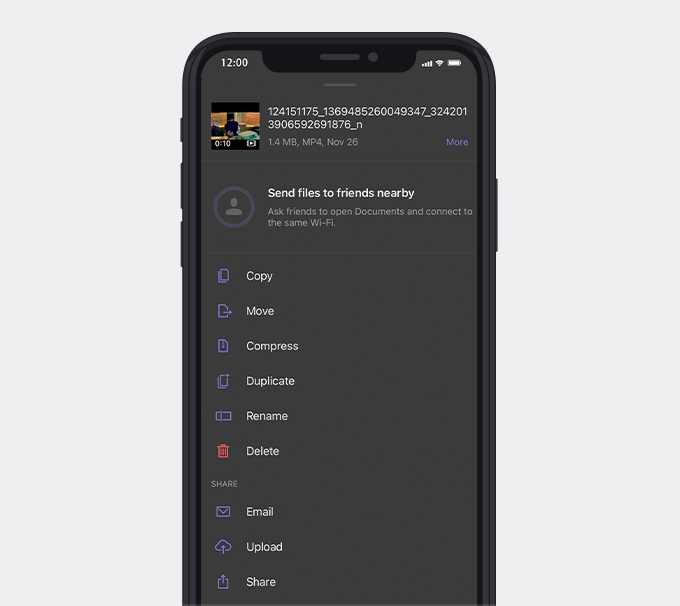
- แล้วก็ เลือก“ บันทึกวิดีโอ” วิดีโอจะถูกส่งออกไปยังไฟล์ ภาพถ่ายและคุณสามารถดูได้ในไฟล์ อัลบัม.
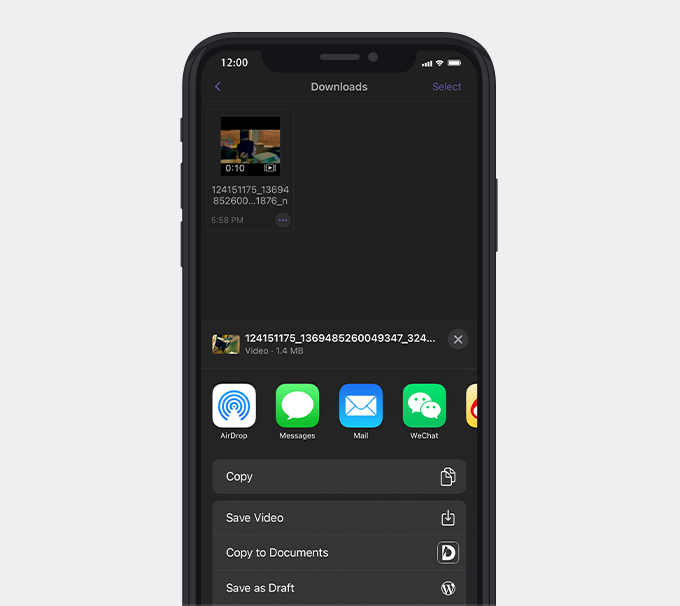
บันทึกวิดีโอ Instagram ลงในคอลเล็กชันของคุณ
ตอนนี้ Instagram มีไฟล์ ที่บันทึกไว้ ฟังก์ชัน เป็นโฟลเดอร์ที่คุณสามารถบันทึกโพสต์ Instagram ที่คุณชอบและจะไม่มีใครเห็นคอลเลกชั่นนี้นอกจากตัวคุณเอง โดย แตะไอคอนบุ๊กมาร์ก ที่มุมขวาล่างของโพสต์ Instagram บันทึกวิดีโอ Instagram ลงในคอลเลกชันของคุณเพื่อดูในอนาคตได้อย่างสะดวกสบาย นอกจากนี้คุณยังสามารถ จัดระเบียบโดยสร้างโฟลเดอร์ต่างๆ.
คุณสามารถบันทึกโพสต์ของผู้อื่นได้จากไฟล์ บัญชีสาธารณะ หรือ บัญชีส่วนตัวที่คุณมีสิทธิ์แล้ว.
หากต้องการดูโพสต์ที่คุณบันทึกไว้ให้กด ไอคอนเมนูที่มุมบนขวา ของหน้าโปรไฟล์ของคุณ จากนั้นเลือก“ที่บันทึกไว้.” คุณสามารถดูโพสต์ทั้งหมดที่คุณทำเครื่องหมายไว้ที่นี่โดยจัดเรียงตามโฟลเดอร์ต่างๆ
Instagram บันทึกวิดีโอลงในที่เก็บถาวร
คอลเลกชันที่บันทึกไว้ออกแบบมาเพื่อบันทึกโพสต์ Instagram ของผู้อื่น สำหรับ โพสต์ของคุณเองคุณสามารถใส่เข้าไปได้ เอกสารเก่า. เมื่อคุณไม่ต้องการให้โพสต์ Instagram แสดงบนโปรไฟล์ของคุณหรือลบทิ้งคุณสามารถบันทึกโพสต์ Instagram ลงในที่เก็บถาวรได้
แตะที่ จุดไข่ปลาที่มุมขวาบน โพสต์ Instagram ของคุณแล้วเลือก เอกสารเก่า. โพสต์ที่คุณเลือกเก็บถาวรจะไม่ปรากฏในโปรไฟล์ของคุณอีกต่อไปจนกว่าคุณจะนำกลับมา โพสต์เหล่านี้จัดเรียงตามวันที่ในที่เก็บถาวร
คุณสามารถบันทึกโพสต์ Instagram ปกติของคุณในที่เก็บถาวรรวมถึงวิดีโอ Stories, IGTV และ Live ยังไงซะ, เรื่องราวทั้งหมดของคุณจะไปที่ที่เก็บถาวรของคุณโดยอัตโนมัติหลังจาก 24 ชั่วโมงที่คุณโพสต์.
ส่วนที่ 4. วิธีดาวน์โหลดวิดีโอ Instagram โดยไม่ต้องคัดลอก URL?
สมมติว่าคุณรู้สึกว่าการคัดลอก URL ของทุกวิดีโอที่คุณต้องการดาวน์โหลดนั้นยุ่งยากเกินไป ในกรณีนั้นฉันมี 2 วิธีในการ บันทึกวิดีโอ Instagram โดยไม่ต้องคัดลอก URL: ใช้ เบราว์เซอร์ในตัว ของซอฟต์แวร์ดาวน์โหลดหรือใช้ไฟล์ บันทึกหน้าจอ.
ใช้เบราว์เซอร์ในตัว
ใช้ AnyVid เป็นตัวอย่าง คุณสามารถเยี่ยมชม Instagram ได้โดย เบราว์เซอร์ในตัว. Instagram จะขอให้คุณ ลงชื่อเข้าใช้บัญชีของคุณจากนั้นคุณจะเห็นฟีดของคุณผ่านเบราว์เซอร์ในตัว หลังจากที่คุณ เข้าสู่หน้าเว็บเฉพาะของโพสต์ Instagramคุณสามารถดาวน์โหลดวิดีโอได้โดยตรงโดย แตะปุ่มดาวน์โหลด. ปุ่มดาวน์โหลดจะแสดงเป็น ไอคอนสีเขียวกลมเล็ก ๆ ที่มุมล่างขวาของหน้าจอ.
ใช้เครื่องบันทึกหน้าจอ
การใช้ บันทึกหน้าจอ เป็นอีกวิธีหนึ่งในการบันทึกวิดีโอ Instagram โดยไม่ต้องคัดลอก URL สมาร์ทโฟนส่วนใหญ่ในปัจจุบันมีฟังก์ชันบันทึกหน้าจอ คุณสามารถ เริ่มการบันทึกหน้าจอก่อนจากนั้นเล่นวิดีโอที่คุณต้องการดาวน์โหลด. หลังจากวิดีโอจบลงคุณสามารถหยุดการบันทึกหน้าจอได้. การบันทึกจะเป็น บันทึกลงในไลบรารีในเครื่องของคุณโดยอัตโนมัติ. ข้อบกพร่องของวิธีนี้อยู่ที่คุณ ต้องรอจนกว่าวิดีโอจะเล่นเสร็จและ การแจ้งเตือนอื่น ๆ อาจรบกวน การบันทึกของคุณ
สรุป
อ่านจบ? ฉันพนันได้เลยว่าคุณได้พบวิธีที่มีประสิทธิภาพที่สุดที่เหมาะกับคุณแล้ว ดาวน์โหลดวิดีโอ Instagram ต้องการสิ่งที่ดีที่สุด
วิดีโอใด ๆ
ดาวน์โหลดวิดีโอใด ๆ จากเว็บไซต์มากกว่า 1,000 แห่ง
- สำหรับ Windows 10/8/7
- สำหรับ Mac OS X 14+
- สำหรับ Android
สำหรับฉันฉันคิดว่า วิดีโอใด ๆ เป็นเครื่องมือที่ดีที่สุดในการดาวน์โหลดวิดีโอจาก Instagram มีทั้งเวอร์ชันพีซีและ Android เพื่อรองรับผู้ใช้ที่แตกต่างกัน รองรับ ดาวน์โหลดวิดีโอจากเว็บไซต์อื่น ๆ นอกเหนือจากอินสตาแกรม ติดตั้งโปรแกรมดาวน์โหลดนี้เพียงครั้งเดียวและจะตอบสนองความต้องการในอนาคตของคุณทั้งหมด สิทธิพิเศษเช่น ความเร็วในการดาวน์โหลดที่รวดเร็ว และ ดาวน์โหลดชุด มอบประสบการณ์การใช้งานที่ดีกว่าแก่คุณ
คุณสามารถติดตั้ง วิดีโอใด ๆ โดยกดปุ่มดาวน์โหลดนี้ ไม่มีอะไรจะเสียที่จะลอง!
คำถามที่พบบ่อย
คุณบันทึกวิดีโอจาก Instagram ลงในม้วนฟิล์มได้อย่างไร?
หากคุณใช้ Android หรือ PC ไฟล์ วิดีโอใด ๆ เป็นทางเลือกที่ดีที่สุดของคุณ เพียงแค่คัดลอกและวางลิงค์วิดีโอจาก Instagram กดเพื่อค้นหาจากนั้นคุณจะได้รับมันลงในโฟลเดอร์ในเครื่องของคุณหากคุณใช้ iPhone ด้วยความช่วยเหลือของเครื่องมือดาวน์โหลดและเอกสารออนไลน์คุณสามารถหยิบวิดีโอไปที่ม้วนฟิล์มได้อย่างง่ายดายโดยไม่ต้องออกแรงมากเกินไป
คุณสามารถดาวน์โหลดวิดีโอ Instagram ได้หรือไม่?
ใช่คุณสามารถ. แม้ว่า Instagram จะไม่มีบริการดาวน์โหลด แต่คุณยังสามารถดาวน์โหลดวิดีโอ Instagram โดยใช้เครื่องมือของบุคคลที่สามเช่น วิดีโอใด ๆ. หลีกเลี่ยงการดาวน์โหลดวิดีโอ Instagram เพื่อใช้ในเชิงพาณิชย์